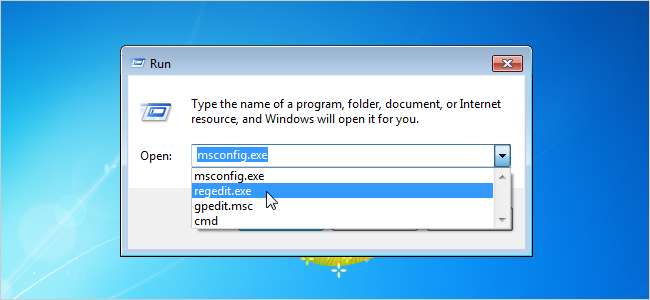
Utilizzi spesso la finestra di dialogo Esegui in Windows? In tal caso, offriamo alcuni suggerimenti utili per modificare la cronologia della finestra di dialogo o l'elenco utilizzato più di recente (MRU).
Questo articolo mostra come eliminare singoli elementi, eliminare l'intera cronologia, disabilitare la cronologia e persino disabilitare la finestra di dialogo Esegui, se non desideri che sia disponibile.
NOTA: la disabilitazione del comando Esegui non impedisce agli utenti di eseguire programmi. Esistono altri modi per trovare ed eseguire file eseguibili.
È possibile accedere facilmente alla finestra di dialogo Esegui premendo Win + R. Tuttavia, se si utilizza spesso il menu Start, esiste un modo semplice per abilitare il comando Esegui nel menu Start di Windows 7 o Vista , poiché non è disponibile lì per impostazione predefinita.
Eliminare un singolo elemento dall'elenco MRU della finestra di dialogo Esegui
La rimozione di singoli elementi selezionati dall'elenco MRU nella finestra di dialogo Esegui, ha richiesto la modifica del registro.
NOTA: prima di apportare modifiche al registro, assicurati di farlo eseguire il backup . Consigliamo anche creazione di un punto di ripristino puoi usare per ripristina il tuo sistema se qualcosa va storto.
Per aprire l'editor del registro, aprire la finestra di dialogo Esegui e immettere "regedit.exe" nella casella di modifica Apri. Premere Invio o fare clic su OK. È inoltre possibile cercare "regedit.exe" utilizzando la casella di ricerca del menu Start.
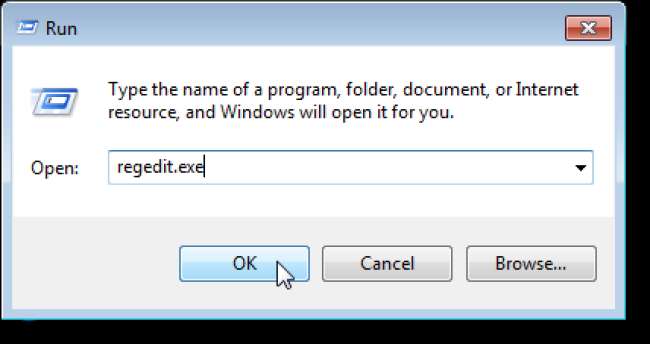
Se viene visualizzata la finestra di dialogo Controllo account utente, fare clic su Sì per continuare.
NOTA: potresti non vedere questa finestra di dialogo, a seconda del tuo Impostazioni di controllo dell'account utente .

Passare alla seguente chiave nella struttura ad albero sul lato sinistro della finestra dell'Editor del Registro di sistema.
HKEY_CURRENT_USER / Software / Microsoft / Windows / CurrentVersion / Explorer / RunMRU
Seleziona la chiave RunMRU. I valori vengono visualizzati sul lato destro della finestra di dialogo. Ogni articolo ha un nome di lettera. Annotare la lettera che corrisponde all'elemento che si desidera eliminare dall'elenco e ricordarla. Per eliminare un elemento, fai clic con il pulsante destro del mouse sul nome dell'elemento e seleziona Elimina.
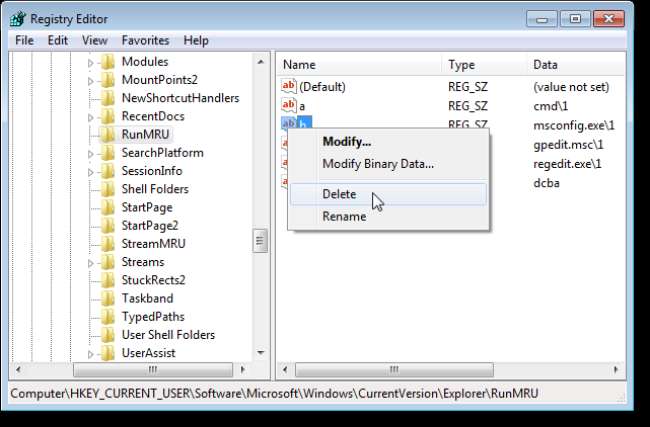
Viene visualizzata una finestra di dialogo di avviso per essere sicuri di voler eliminare il valore. Va bene eliminare questi valori. Tuttavia, fai attenzione quando elimini valori e chiavi nel registro. Fare clic su Sì per continuare.
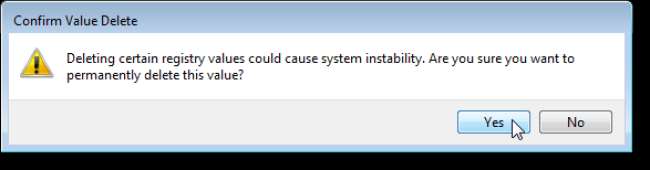
A questo punto, è necessario rimuovere la lettera per l'elemento eliminato dall'elenco MRU. Fare doppio clic sul valore MRUList.
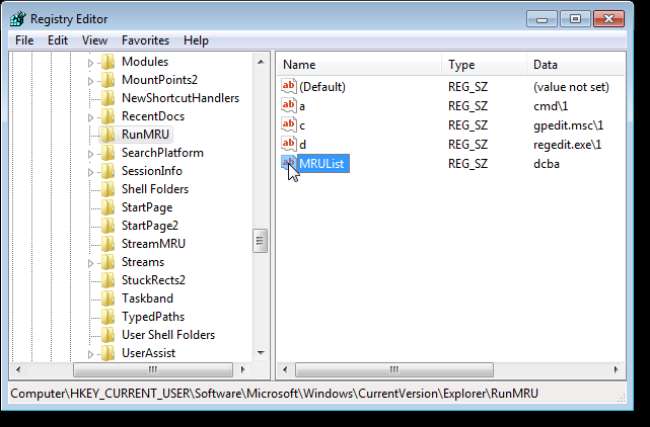
Elimina la lettera che corrispondeva all'elemento eliminato dalla stringa di lettere nella casella di modifica Dati valore. Fare clic su OK.

Seleziona Esci dal menu File per chiudere l'Editor del Registro di sistema.

L'elemento è stato rimosso dall'elenco MRU nella finestra di dialogo Esegui.
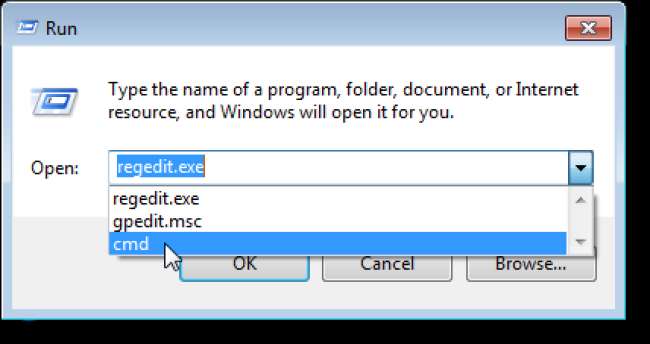
Disabilitare la cronologia della finestra di dialogo Esegui senza perdere le voci correnti
Esistono un paio di metodi per disabilitare l'elenco della cronologia della finestra di dialogo Esegui. Se si desidera conservare l'elenco, nel caso in cui si desideri abilitare nuovamente la cronologia in un secondo momento, utilizzare il metodo di registro descritto in questa sezione. Più avanti in questo articolo, ti mostreremo un metodo più semplice per disabilitare l'elenco della cronologia. Tuttavia, l'elenco dei comandi nella cronologia andrà perso.
Per disabilitare la cronologia della finestra di dialogo Esegui utilizzando il registro, aprire l'editor del registro come descritto in precedenza in questo articolo. Navigare, ancora, alla seguente chiave.
HKEY_CURRENT_USER / Software / Microsoft / Windows / CurrentVersion / Explorer / RunMRU
Fare clic con il tasto destro del mouse sul tasto RunMRU e selezionare Autorizzazioni dal menu popup.
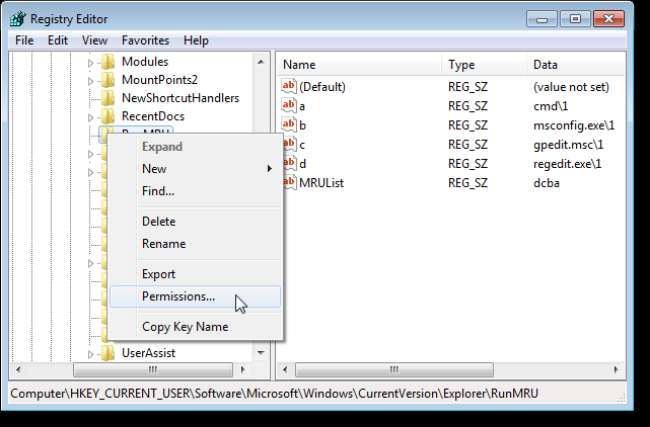
Nella finestra di dialogo Autorizzazioni, fare clic su Aggiungi nella casella Nomi di gruppo o utente.
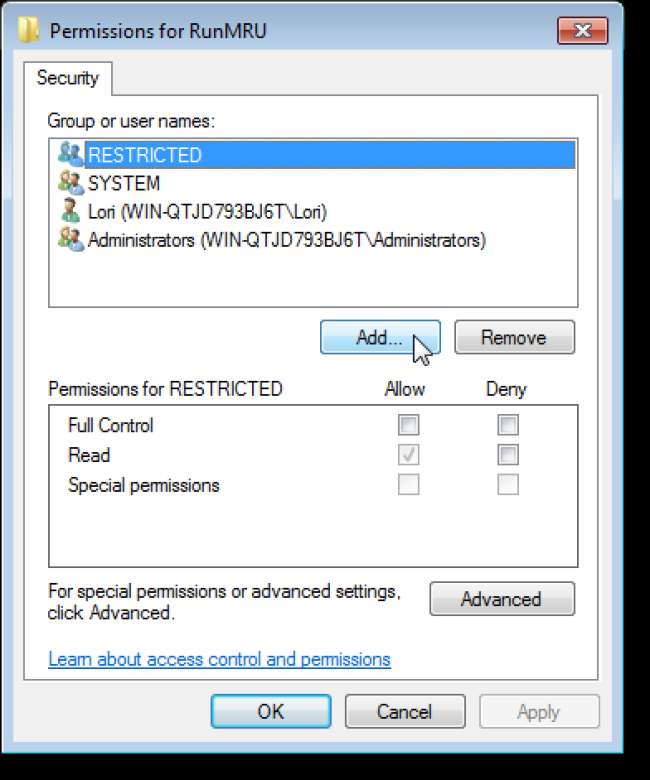
Immettere "Everyone" nella casella di modifica Immettere i nomi degli oggetti da selezionare e fare clic su OK.
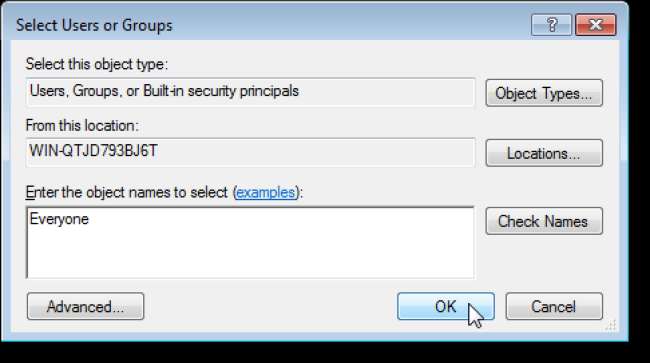
Si torna alla finestra di dialogo Autorizzazioni. Assicurati che "Everyone" sia selezionato nell'elenco di gruppi o nomi utente e seleziona la casella di controllo nella colonna Nega per la riga Lettura nella casella Autorizzazioni per tutti. Fare clic su OK.
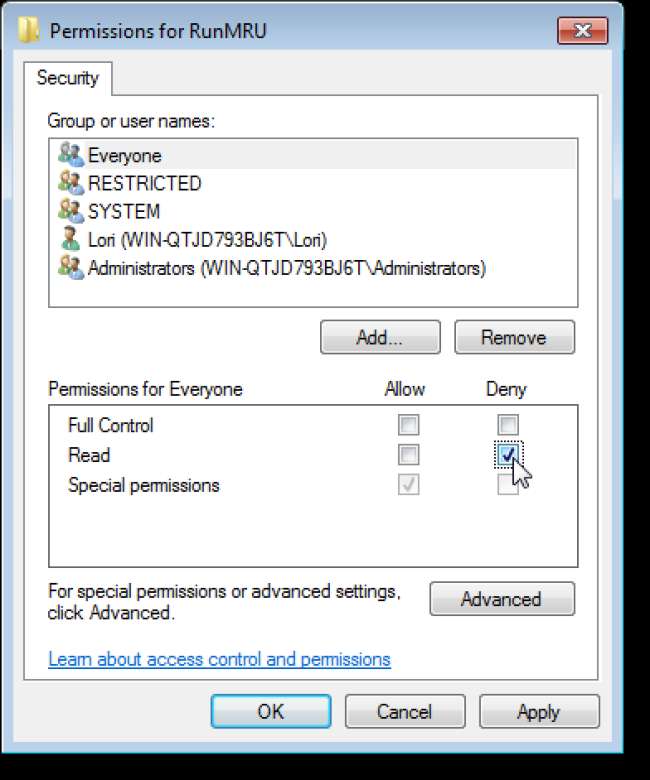
Viene visualizzata una finestra di dialogo di avviso relativa alle voci Nega. Fare clic su Sì per accettare la modifica e continuare.
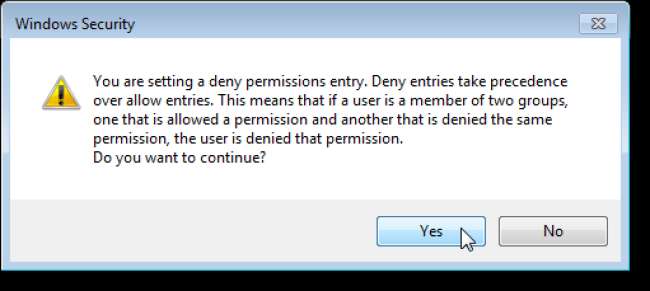
Si noti che tutti i valori incluso il valore MRUList sono stati eliminati dall'elenco sul lato destro della finestra dell'Editor del Registro di sistema. Non sono effettivamente spariti, ma nascosti.
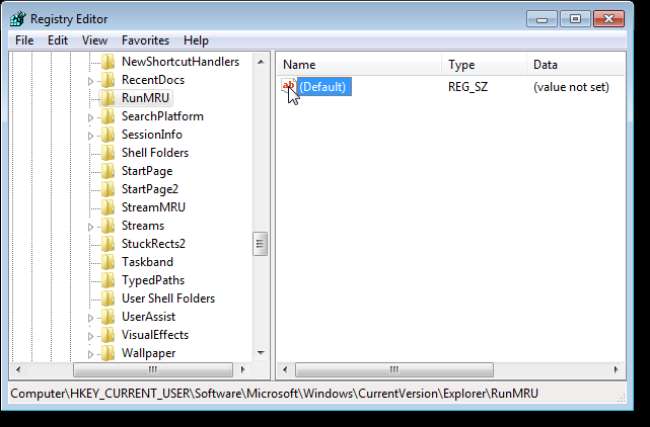
Chiudi l'Editor del Registro di sistema e apri la finestra di dialogo Esegui. Si noti che l'elenco a discesa Apri che di solito contiene la cronologia dei comandi immessi è ora vuoto. Quando si immettono comandi, non verranno mantenuti nell'elenco della cronologia. L'elenco rimarrà vuoto.
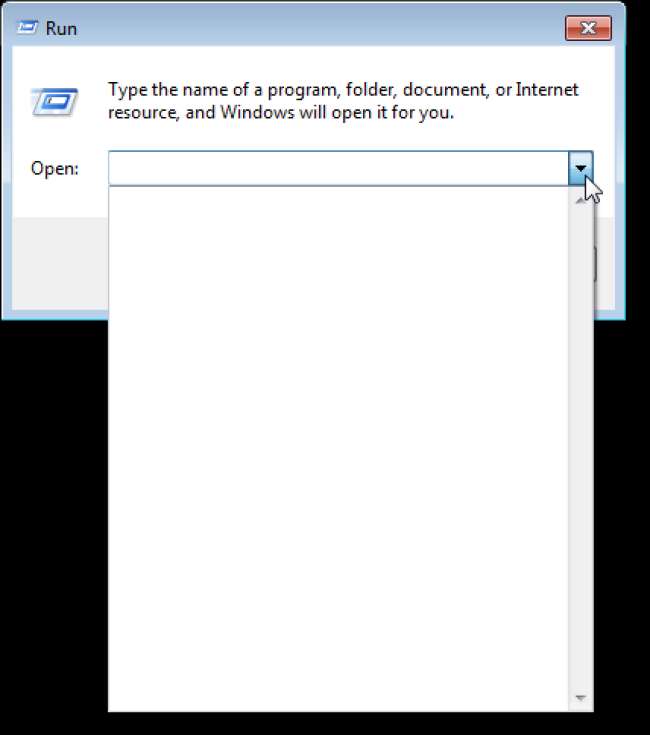
Se desideri ripristinare l'elenco della cronologia nella finestra di dialogo Esegui, apri di nuovo l'Editor del Registro di sistema e vai alla stessa chiave menzionata in precedenza. Fare clic con il pulsante destro del mouse sulla chiave RunMRU, selezionare Autorizzazioni e rimuovere "Tutti" dall'elenco dei nomi di gruppo o utente nella finestra di dialogo Autorizzazioni. Chiudi la finestra di dialogo.
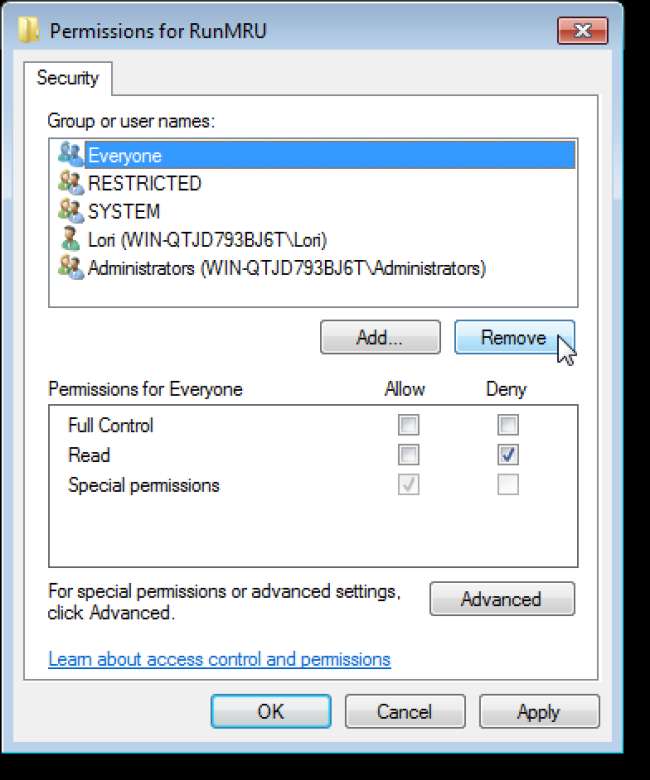
Si noti che l'elenco della cronologia precedente viene ripristinato nella finestra di dialogo Esegui.
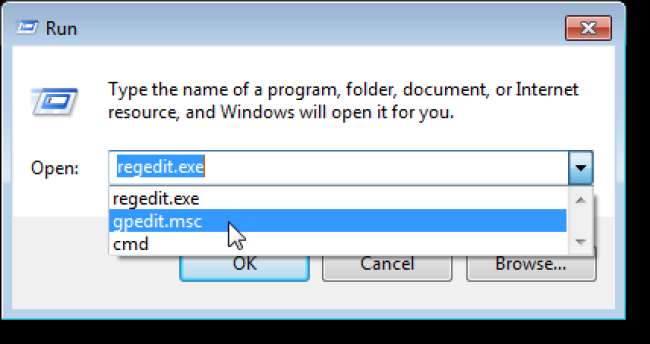
Elimina e disabilita l'intera cronologia della finestra di dialogo Esecuzione
Ora ti mostreremo il modo più semplice per eliminare e disabilitare la cronologia della finestra di dialogo Esegui. Tieni presente che l'utilizzo di questo metodo rimuove in modo permanente l'elenco esistente di comandi immessi in precedenza. È possibile riattivare l'elenco, ma sarà vuoto finché non si immettono nuovi comandi.
Per eliminare l'intera cronologia nella finestra di dialogo Esegui, fare clic con il pulsante destro del mouse su Avvia e selezionare Proprietà dal menu a comparsa.
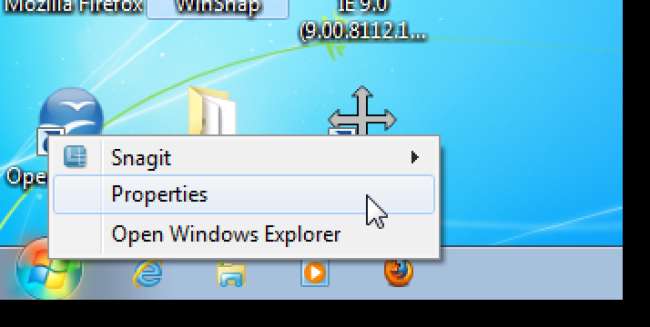
Sulla barra delle applicazioni e nella finestra di dialogo Proprietà del menu Start, selezionare la casella di controllo Archivia e visualizza i programmi aperti di recente nel menu Start in modo che NON sia presente alcun segno di spunta nella casella. Fare clic su OK.
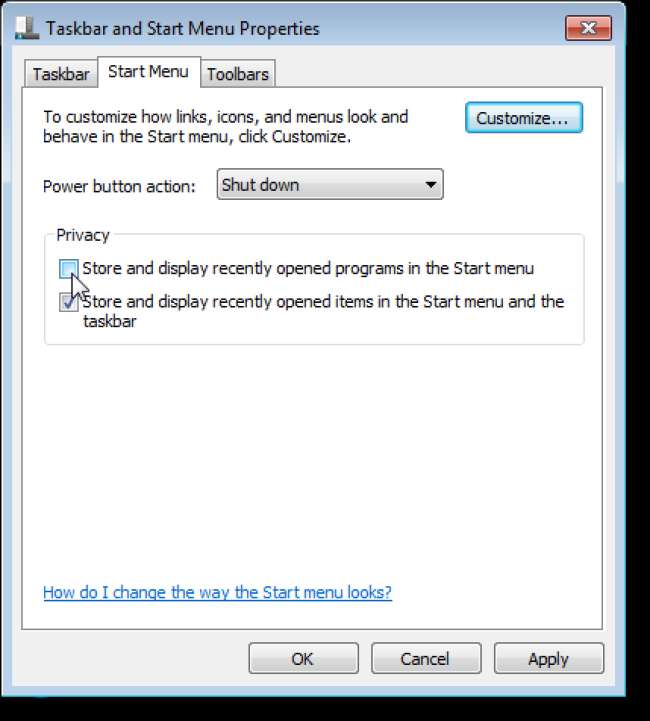
Disabilitare completamente la finestra di dialogo Esegui
Puoi rimuovere facilmente il comando Esegui dal menu Start semplicemente deselezionando la casella di controllo abilita il comando Run . Tuttavia, se si desidera disabilitare completamente la finestra di dialogo Esegui, è possibile farlo apportando una modifica al registro.
NOTA: Anche in questo caso, prima di apportare modifiche al registro si consiglia di assicurarsi di farlo eseguire il backup . Consigliamo anche creazione di un punto di ripristino puoi usare per ripristina il tuo sistema se qualcosa va storto.
Questa procedura non solo rimuove il comando Esegui dal menu Start, ma rimuove anche l'opzione Nuova attività dal Task Manager. Questo ti impedisce di farlo riavviare il processo explorer.exe senza riavviare il computer. Quindi, pensaci seriamente prima di decidere di disabilitare completamente la finestra di dialogo Esegui.

Aprire l'Editor del Registro di sistema inserendo "regedit.exe" nella casella di ricerca del menu Start. Fare clic su Sì nella finestra di dialogo Controllo account utente, se viene visualizzata.
Passare alla seguente chiave e selezionare la chiave Explorer.
HKEY_CURRENT_USER \ Software \ Microsoft \ Windows \ CurrentVersion \ Policies \ Explorer
Fare clic con il pulsante destro del mouse in un'area vuota nel riquadro destro della finestra dell'editor del registro e selezionare Nuovo | Valore DWORD (32 bit) dal menu a comparsa.
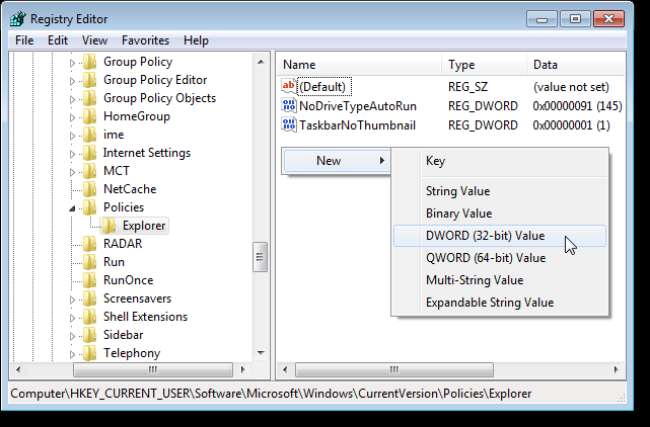
Il testo sul nuovo valore è selezionato.

Digitare "NoRun" come nome per il nuovo valore e premere Invio per accettarlo. Fare doppio clic sul nuovo valore.
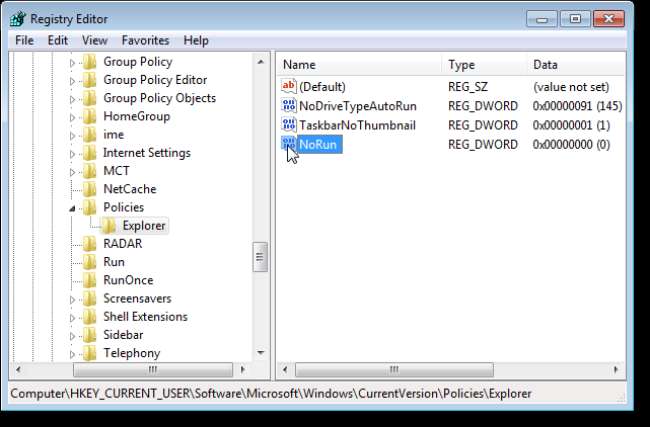
Immettere "1" nella casella di modifica Dati valore e fare clic su OK.
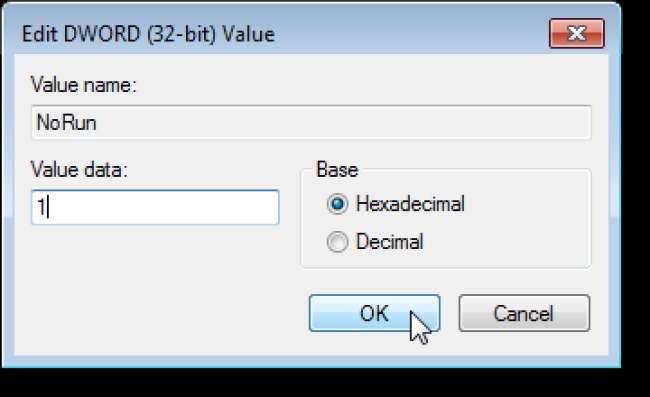
Il nuovo valore viene visualizzato nella colonna Dati.
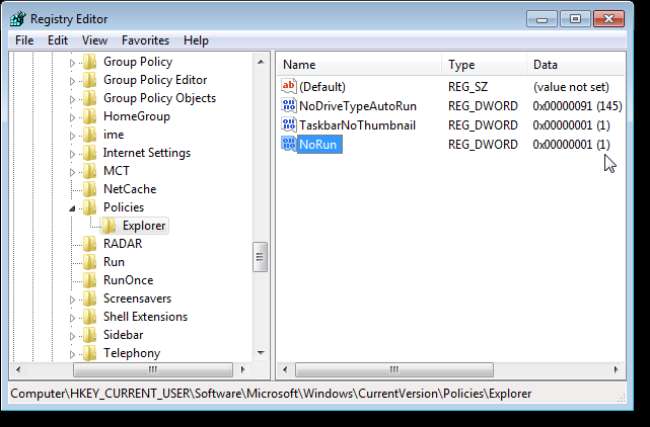
Chiudi l'Editor del Registro di sistema e riavvia il computer.
NOTA: poiché la disattivazione della finestra di dialogo Esegui disabilita anche l'opzione Nuova attività nel Task Manager, non è possibile terminare semplicemente l'attività explorer.exe e riavviarla. È necessario riavviare il computer.
Quando accedi nuovamente al tuo account e premi Win + R per provare ad accedere alla finestra di dialogo Esegui, viene visualizzata la seguente finestra di dialogo.
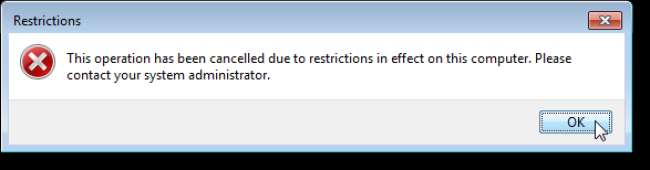
Puoi riattivare la finestra di dialogo Esegui tornando nell'Editor del Registro di sistema ed eliminando la chiave NoRun che hai creato. Tuttavia, abbiamo riscontrato che una volta disabilitata la finestra di dialogo Esegui, non è stato possibile cercare "regedit.exe" nella casella di ricerca del menu Start per trovare ed eseguire l'editor del registro. Non è stato trovato.
Tuttavia, esiste un altro modo per trovare facilmente "regedit.exe". Aprire Windows Explorer, selezionare la directory C: \ Windows e immettere "regedit.exe" nella casella di ricerca. Fare doppio clic sul file "regedit.exe" che si trova nella directory C: \ Windows per avviare l'editor del registro.

Navigare di nuovo alla chiave seguente, selezionando la chiave Explorer.
HKEY_CURRENT_USER \ Software \ Microsoft \ Windows \ CurrentVersion \ Policies \ Explorer
Fare clic con il tasto destro sul valore NoRun e selezionare Elimina.
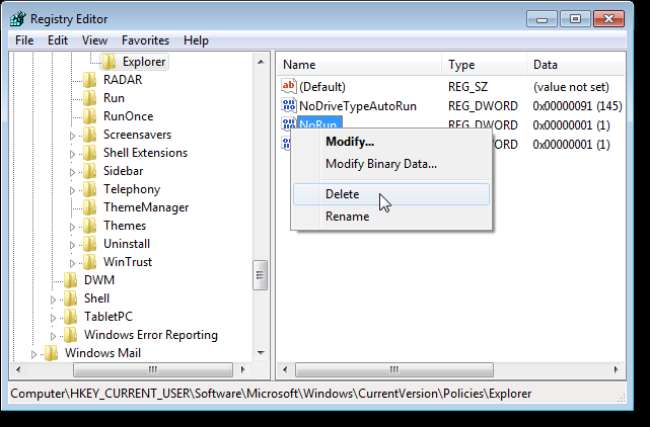
Anche in questo caso, viene visualizzata una finestra di dialogo di avviso per essere sicuri di voler eliminare il valore. Fare clic su Sì per continuare.
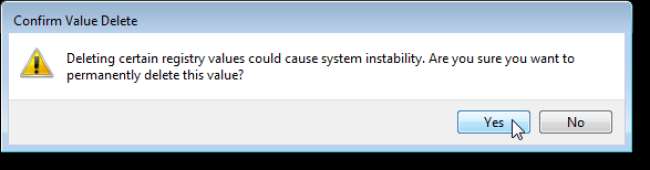
È inoltre possibile disabilitare la finestra di dialogo Esegui utilizzando l'Editor criteri di gruppo locali.
NOTA: l'Editor Criteri di gruppo locali non è disponibile nelle edizioni Home e Starter di Windows 7.
Per avviare l'Editor criteri di gruppo locale, aprire il menu Start, immettere "gpedit.msc" nella casella di ricerca e premere Invio o fare clic sul collegamento.
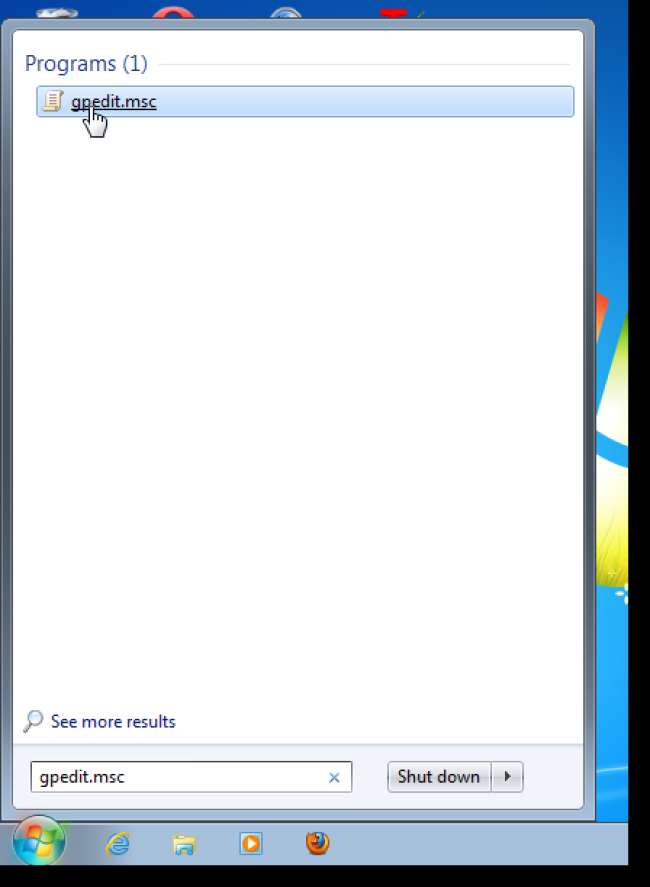
Passare al seguente elemento sul lato sinistro della finestra Editor Criteri di gruppo locali. Scorri verso il basso nell'elenco delle impostazioni sul lato destro fino al menu Rimuovi Esegui dall'impostazione del menu Start e fai doppio clic su di esso.
Configurazione utente \ Modelli amministrativi \ Menu Start e barra delle applicazioni
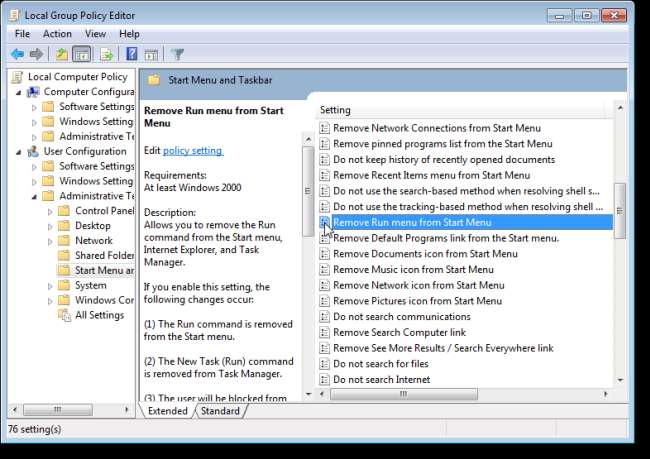
Nella finestra di dialogo visualizzata, seleziona Abilitato per attivare l'opzione.
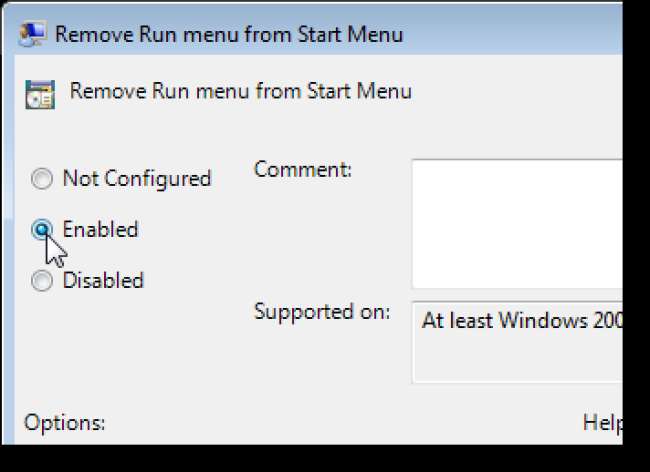
Fare clic su OK per accettare la modifica e chiudere la finestra di dialogo.
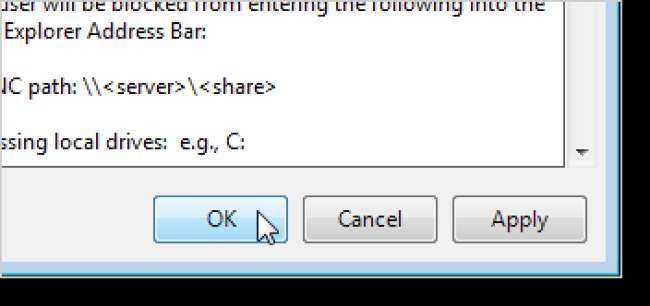
La colonna Stato indica Abilitato una volta attivata l'opzione.
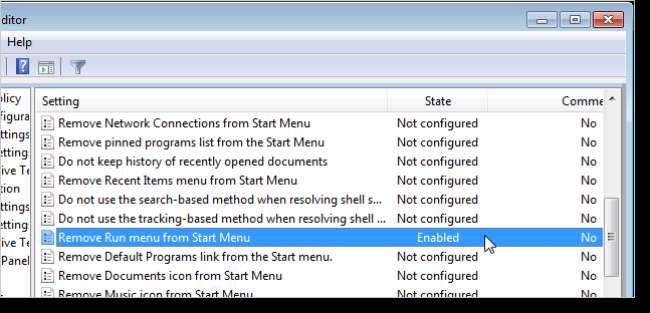
Seleziona Esci dal menu File per chiudere l'Editor criteri di gruppo locali.
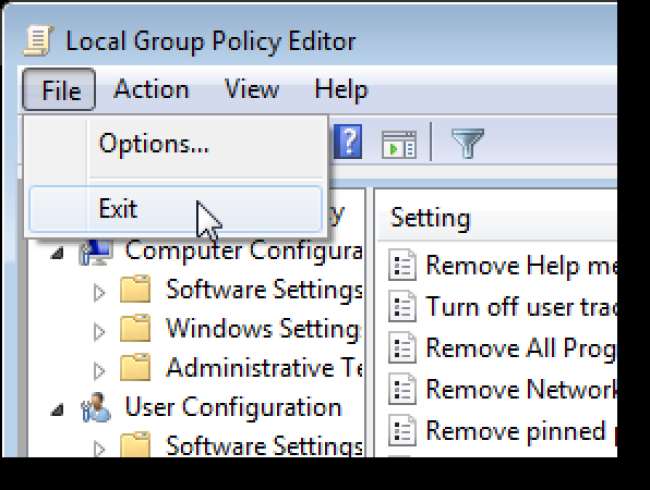
Per disabilitare nuovamente l'impostazione e abilitare la finestra di dialogo Esegui, tornare nell'Editor criteri di gruppo locale e selezionare Disabilitato o Non configurato.
Abbiamo scoperto che la disabilitazione della finestra di dialogo Esegui non solo ci impediva di aprire l'Editor del Registro di sistema dalla casella di ricerca del menu Start, ma non potevamo nemmeno aprire l'Editor criteri di gruppo locali in questo modo. Per aprire l'Editor criteri di gruppo locale dopo aver disabilitato la finestra di dialogo Esegui, aprire Esplora risorse, selezionare la directory C: \ Windows \ System32 e immettere "gpedit.msc" nella casella di ricerca. Fare doppio clic sul file "gpedit.msc" che si trova nella directory C: \ Windows \ System32 per avviare l'Editor criteri di gruppo locali.







